文章详情页
Microsoft Office Access添加标签控件的方法
浏览:4日期:2023-10-25 17:08:24
Microsoft Office Access是一款十分专业优秀的关联式数据管理系统,该软件功能十分强大,用户使用该软件,可以处理字段、关系和规则的复杂计算,以便能够集中精力处理项目,使用起来非常方便。我们在使用这款软件创建窗体的过程中,添加控件是最基本也是最常见的操作,所以掌握添加控件的方法非常重要。但是该软件在日常生活中使用得不多,有很多朋友都不知道怎么操作。那么接下来小编就给大家详细介绍一下Microsoft Office Access添加标签控件的具体操作方法,有需要的朋友可以看一看。

1.首先打开软件,我们在界面顶部菜单栏中点击“创建”选项卡,并在该选项卡下方找到“窗体”选项,点击该选项即可。
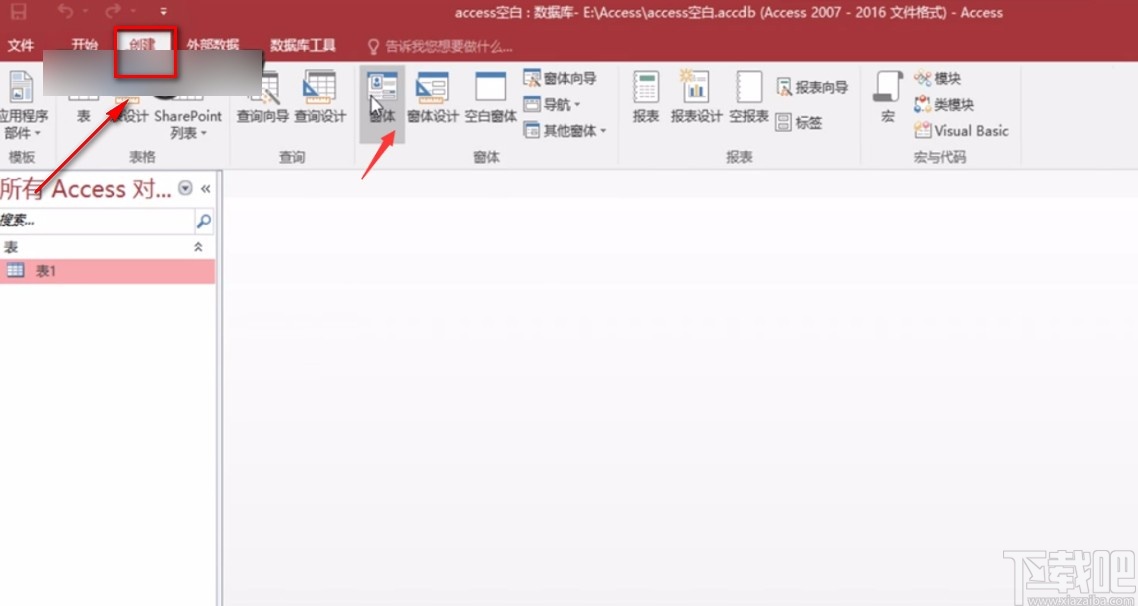
2.接着在界面上方的菜单栏中点击“设计”选项卡,在该选项卡下方找到标签控件,点击该控件按钮,再进行下一步操作。
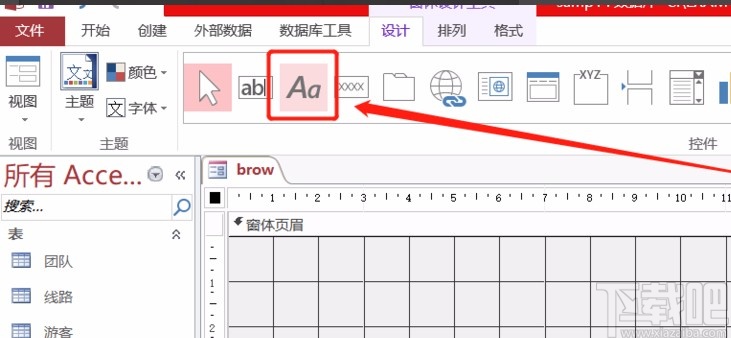
3.然后我们将鼠标移动到工作区,在工作区找到添加标签的位置并点击鼠标左键就可以了。
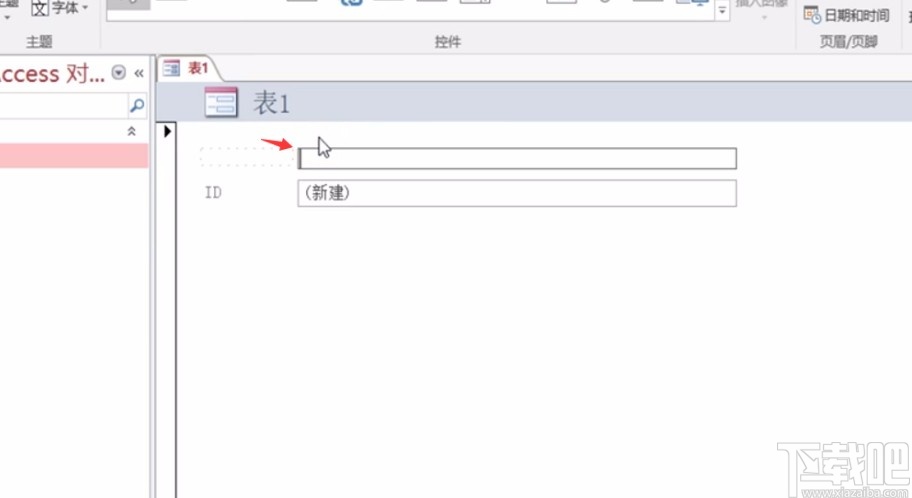
4.这时界面上就会出现一个标签控件,我们在控件中直接输入控件名称即可,比如小编输入“线路介绍”。
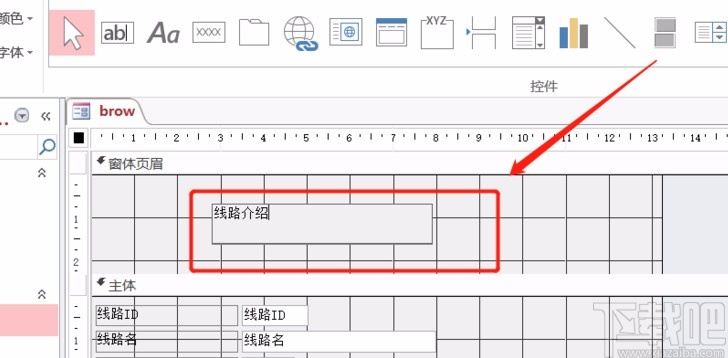
5.完成以上所有步骤后,我们在界面右侧还可以找到属性表,在表中可以对标签的格式、数据、事件等相关参数进行设置,设置好相关参数后,我们就成功添加好标签控件了。

以上就是小编给大家整理的Microsoft Office Access添加标签控件的具体操作方法,方法简单易懂,有需要的朋友可以看一看,希望这篇教程对大家有所帮助。
相关文章:
1. Microsoft Office Access设置默认日期为当前日期的方法2. Microsoft Office Access设置小数位数的方法3. Microsoft Office Access添加页眉或页脚的方法4. Microsoft Office Access隐藏和显示字段的方法5. Microsoft Office Access修改代码字体大小的方法6. Microsoft Office Access添加外键的方法7. Microsoft Office Access调整字段位置的方法8. Microsoft Office Access重新编号的方法9. Microsoft Office Access创建一个表的子表的方法10. Microsoft Office Access删除字段的方法
排行榜

 网公网安备
网公网安备